PowerToys: app per estrarre il testo dalle immagini in Windows
Tired of transcribing from an image? Here's how to let PowerToys extract text from images for you in Windows.
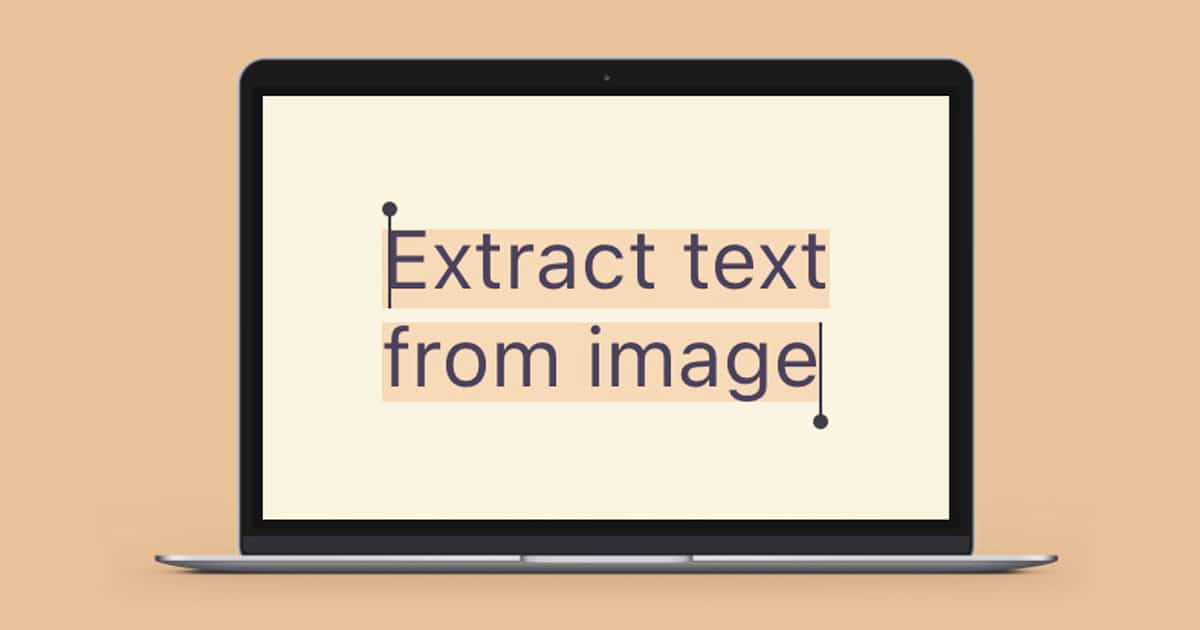
PowerToys è un programma per Windows molto, molto utile. È composto da un insieme di strumenti che si sono moltiplicati dalla sua creazione nel 1995, soprattutto nelle ultime versioni. E finalmente, con l'ultimo aggiornamento, PowerToys ha un estrattore di testo che ti permette di copiare il testo da qualsiasi immagine... cosa che puoi fare sui dispositivi Apple già da qualche versione del software.
Vediamo come estrarre il testo dalle immagini con PowerToys
In Windows, cosa ottiene PowerToys?
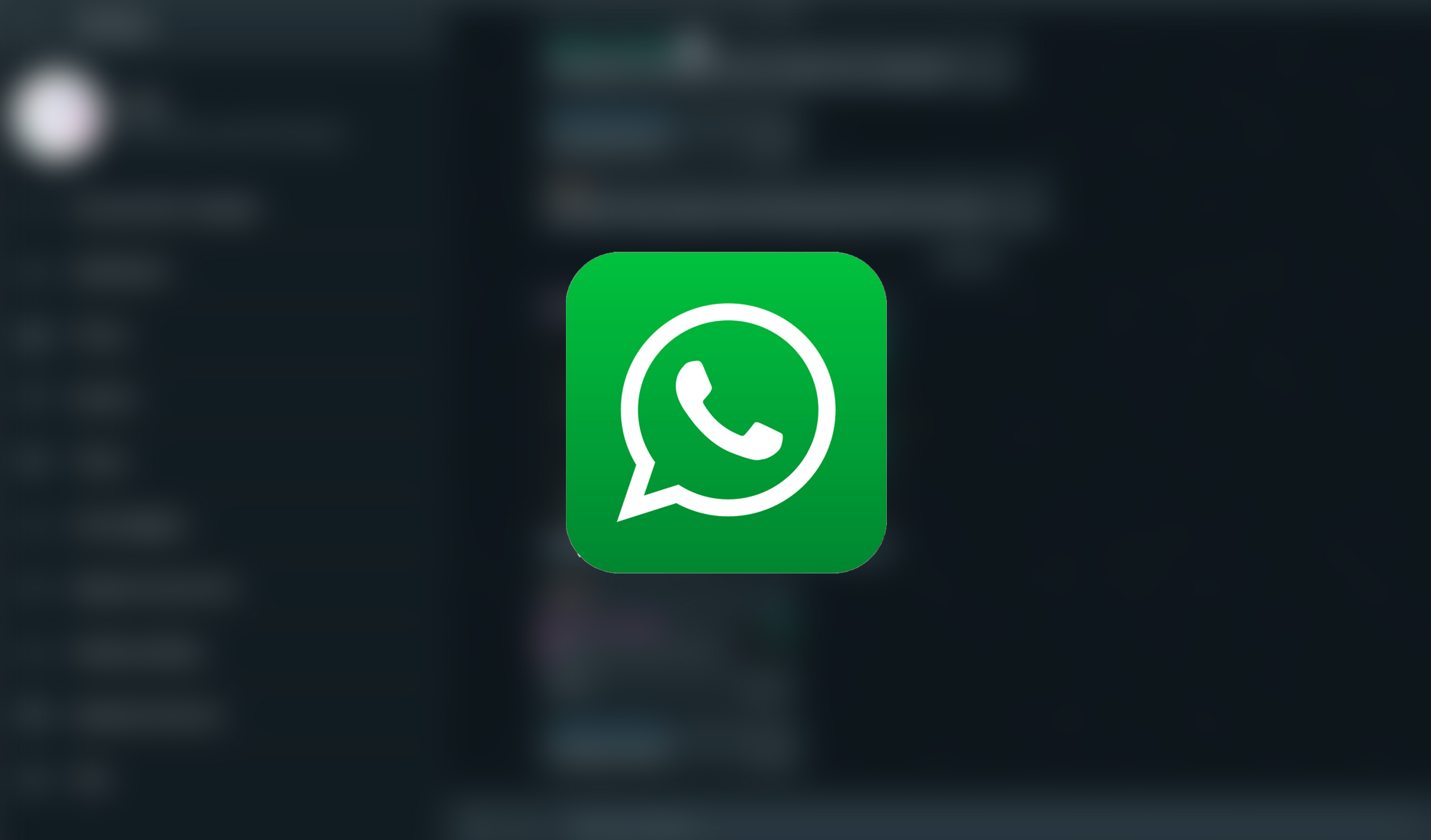
PowerToys è una raccolta di strumenti utili disponibili a costo zero. Questi programmi ti permettono di realizzare qualsiasi cosa, dalla rimappatura dei tasti al mantenimento del computer sempre acceso in Windows. PowerToys è compatibile con Windows 10 e Windows 11.
Basta scaricarlo e configurarlo per farlo funzionare e nella sua ultima versione è dotato di diverse nuove funzionalità, tra cui uno strumento di riconoscimento ottico dei caratteri (OCR), un modo per estrarre il testo dalle immagini in Windows. L'interfaccia utente dell'estrattore di testo è intuitiva come quella degli altri strumenti PowerToys.

Ma come estrarre il testo dalle immagini in Windows?
Una volta installata l'ultima versione di PowerToys puoi avviarla premendo il tasto Windows e digitando "PowerToys". Verrà inserito il risultato più pertinente.
Quando il programma è aperto, scegli "Altri strumenti" dalle tre linee in alto a destra (Menù). Seleziona Text Extractor dal menù a tendina.Assicurati che l'opzione "Abilita l'estrattore di testo" sia abilitata nell'estrattore di testo. Tieni presente che esiste anche il pulsante "Attiva scorciatoia": se è in una combinazione a te congeniale, sei pronto a partire.

Dall'altra parte c’è il pulsante di modifica (l'icona della matita) se vuoi cambiare la scorciatoia predefinita per lanciare Text Extractor. Per creare una scorciatoia, premi i tasti che vuoi utilizzare nella finestra pop-up e poi scegli "Salva".
Ora sì, premi la scorciatoia dalla tastiera per Text Extractor e carica l'immagine da cui vuoi estrarre il testo. Seleziona il testo tenendo premuto il tasto sinistro del mouse e trascinando il puntatore. Puoi rilasciare i pulsanti quando hai finito. Il testo dell'immagine verrà copiato negli appunti.
Infine, premi il famoso CTRL + V per incollare il contenuto in qualsiasi punto. Ecco fatto: ora sei in grado di estrarre il testo dalle immagini in Windows.
PowerToys ti permette di massimizzare la tua esperienza in Windows. Ha diversi utilizzi, dalla rinominazione di massa dei file alla mappatura dei tasti. La padronanza di PowerToys è quindi fondamentale se vuoi migliorare il tempo che trascorri in Windows.
Hai delle domande?
Se sei interessato ad acquistare Windows per avere PowerToys, nel nostro negozio online puoi trovare tutte le versioni che abbiamo a disposizione. Offriamo le migliori licenze per qualsiasi tipo di sistema operativo.
Se hai bisogno di ulteriore assistenza, non esitare a contattare il nostro servizio clienti-
Scrivici un commento o chiamaci.
Siamo lieti di sentirti
Saluti,
Il tuo team di Licendi




